Usando múltiplas contas dropbox distintas no mesmo Mac
O Dropbox é uma ferramenta fantástica, pela rapidez, confiabilidade e segurança dos dados. Mas em alguns cenários podemos necessitar usar mais de uma conta dropbox, ex.: separar arquivos profissionais dos pessoais, ou separar arquivos de projetos diferentes.
ESTE MÉTODO NÃO SUPORTA VERSÕES MAIS RECENTES DO DROPBOX
Informamos que esse método não é compatível com as versões mais recentes do Dropbox onde tornou-se obrigatório salvar os arquivos na pasta
~/Library/CloudStorage. Ainda não temos uma solução compatível com tais versões.
Pré-requisitos
Instale o Dropbox normalmente e configure sua primeira conta ou conta principal.
Crie uma versão customizada do Dropbox com o Automator
Abra o automator, escolha novo Aplicativo.
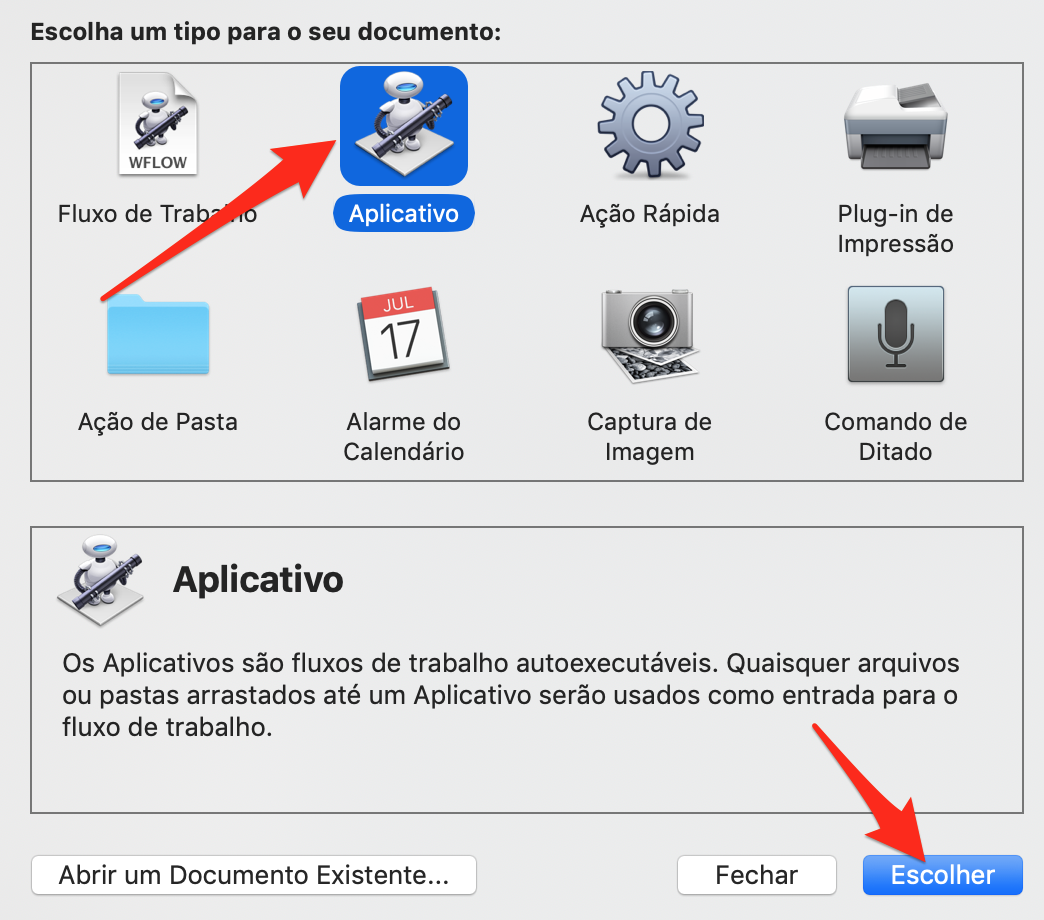
Digite a palavra shell na busca e clique duas vezes na opção de executar script de shell.
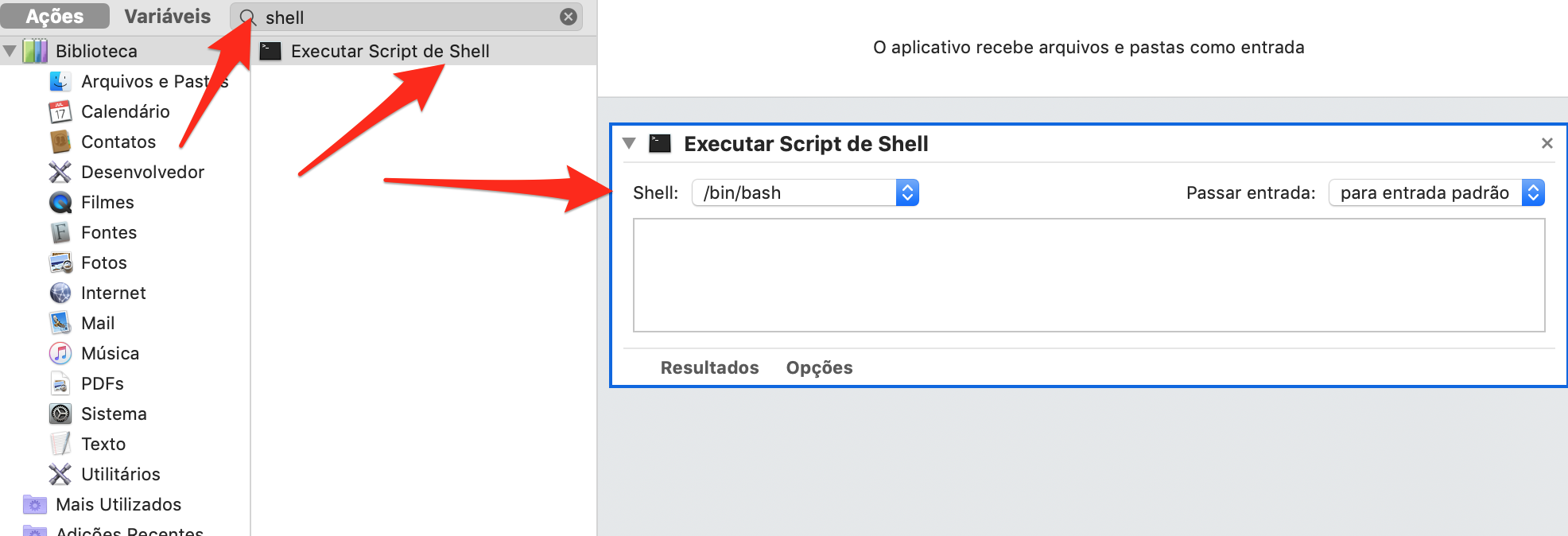
Copie e cole o script de exemplo abaixo, e faça as devidas modificações:
bash
HOME=/Volumes/4TERA/DBoxDois /Applications/Dropbox.app/Contents/MacOS/Dropbox &
No exemplo acima, a pasta onde será feita a sincronização da segunda conta do Dropbox ficará num hd externo cujo caminho é /Volumes/4TERA e o nome da pasta é DBoxDois. Modifique conforme sua necessidade.
Nota: o caracter & faz com que o aplicativo rode em segundo plano e faz parte do comando, não remover.
Teste o aplicativo utilizando o botão executar do automator:
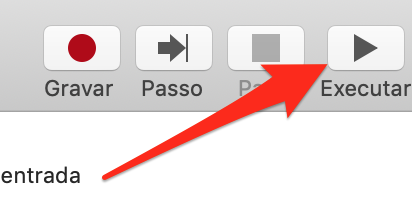
Será exibida a tela inicial do Dropbox pedindo para configurar a conta. Configure a segunda conta normalmente. Você poderá observar que haverá mais de um ícone do aplicativo Dropbox na barra superior:
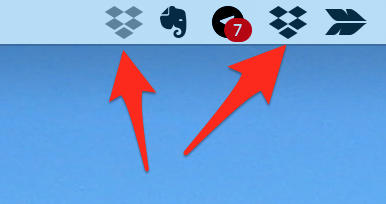
Uma vez que estiver satisfeito com os testes, você poderá encerrar o aplicativo dropbox clicando no ícone e sair.
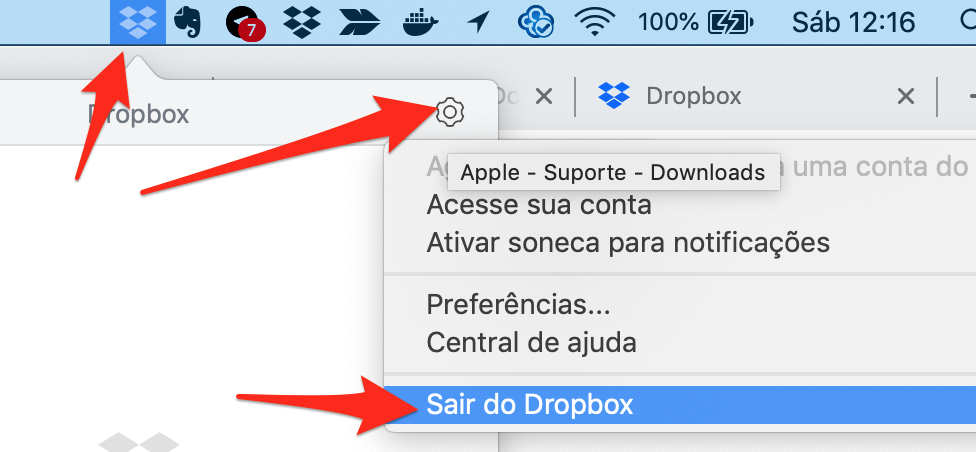
No automator, abra o menu Arquivo e escolha a opção Salvar… Escolha qualquer nome e salve o arquivo aonde desejar.
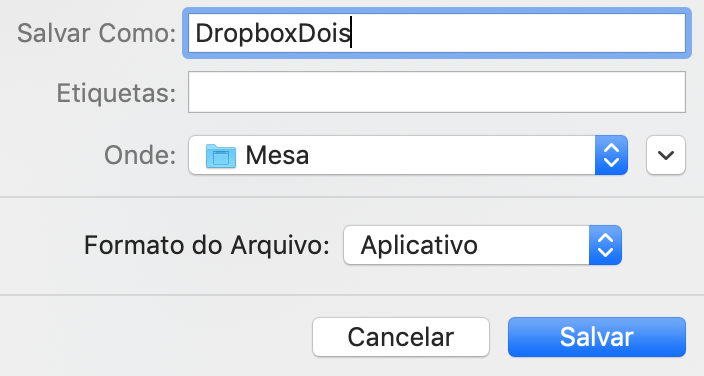
Pronto, agora sempre que quiser abrir o sincronizador da outra conta do dropbox basta abrir o arquivo do automator no local salvo.
Repita o processo caso necessite de utilizar mais contas.
|
|
Renato Monteiro Batista
Engenheiro de Computaçãohttps://renato.ovh |

|